Znaczenie sieci Wi-Fi w dzisiejszych czasach
W dzisiejszych czasach, jak wspomnieliśmy, mamy coraz więcej urządzeń mobilnych podłączonych do Internetu. Mówimy o samym telefonie komórkowym, tabletach, telewizorach i czymkolwiek, co nazywa się Internetem Rzeczy. Stale pojawiają się nowe komputery, które można podłączyć do sieci bezprzewodowej.
Jeśli mówimy o bardzo popularnym systemie operacyjnym, z którego większość ludzi korzysta podczas łączenia się z komputera stacjonarnego, jest to Windows. Pozwala nam stworzyć raport bezprzewodowy. W ten sposób możemy mieć większą kontrolę nad tymi sieciami.
Jednak, jak to może się zdarzyć w wielu innych dziedzinach, mogą pojawić się problemy. Najczęstsze błędy to 0x2 i 0x5. W obu przypadkach nadejdzie czas, kiedy spróbujemy je stworzyć Historia lub raport Wi-Fi de sieć bezprzewodowa do z systemu Windows 10.
Jak naprawić błąd 0x2 lub 0x5 w systemie Windows 10?
Przede wszystkim należy wspomnieć, że możemy wykonać dwa proste kroki. Po prostu się robi dzień dobrze nasz router lub modem, a także sterowniki komputerowe. Czasami może to prowadzić do takich problemów spowodowanych nieaktualnymi sterownikami i rozwiązywaniem problemów.
Możemy również użyć Rozwiązywanie problemów z systemem Windows ten Pozwala nam to naprawić niektóre błędy związane z siecią, które mogą wystąpić w systemie operacyjnym Microsoft.
Są to dwa wstępne kroki, które możemy wykonać, gdy napotkamy błąd 0x2 lub 0x5. To normalne, że użytkownicy mają już wykonane te sprawdzenia, więc przejdziemy do kilku innych opcji, na które musimy się przyjrzeć, aby naprawić oba błędy.
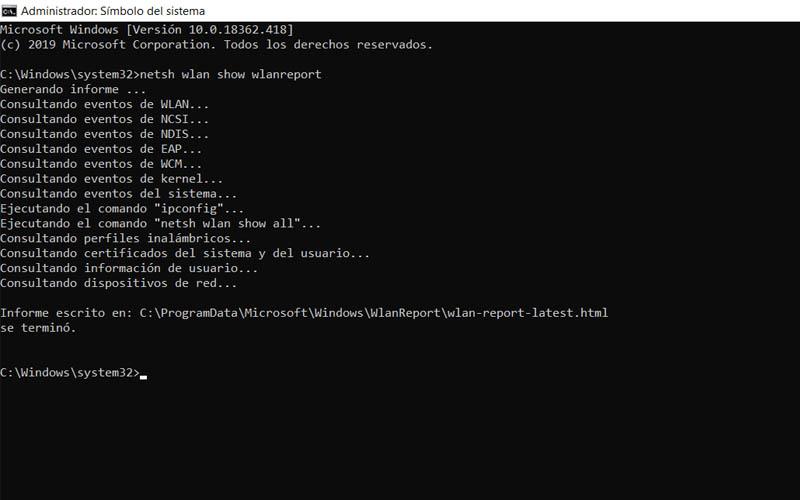
Naprawiono błąd 0x2 podczas generowania raportu bezprzewodowego
Podczas generowania raportu bezprzewodowego możemy otrzymać komunikat o błędzie. Mówi nam, że nie jest to możliwe i tworzy raport, w którym wyświetla wspomniany błąd 0x2.
Jak wiemy, aby stworzyć raport, możemy to zrobić za pomocą polecenia netsh wlan pokaż raport wlan ten Aby rozwiązać tę sytuację, jedną z dostępnych opcji jest uruchomienie tych dwóch alternatywnych poleceń:
- netsh wlan pokaż sieci
- netsh wlan pokaż interfejsy
Po wykonaniu tych dwóch poleceń możemy ponownie uruchomić netsh wlan show wlanreport i sprawdzić, czy już pokazuje nam ten błąd 0x2.
Poprawiony błąd 0x5 podczas generowania raportu bezprzewodowego
Innym błędem, który może wystąpić podczas generowania raportu bezprzewodowego, jest 0x5. Podobnie jak w poprzednim przypadku, nie pozwoliłoby nam to uzyskać tego, czego szukamy. Możemy również podjąć różne kroki, aby go rozwiązać.
Pierwszą rzeczą, którą musimy zrobić, to uruchomić wiersz poleceń jako administrator i uruchomić polecenie chkdsk C: / f ten Niektórzy użytkownicy zgłosili, że po powtórzeniu polecenia netsh wlan show wlanreport zadziałało dobrze.
Krótko mówiąc, za każdym razem, gdy otrzymujemy błąd 0x2 lub 0x5, gdy mamy wykonać polecenie netsh wlan pokaż raport wlan aby utworzyć raport bezprzewodowy i mieć problem, możemy przećwiczyć to, o czym wspomnieliśmy. W ten sposób możemy spróbować naprawić błąd i poprawnie wygenerować ten raport.